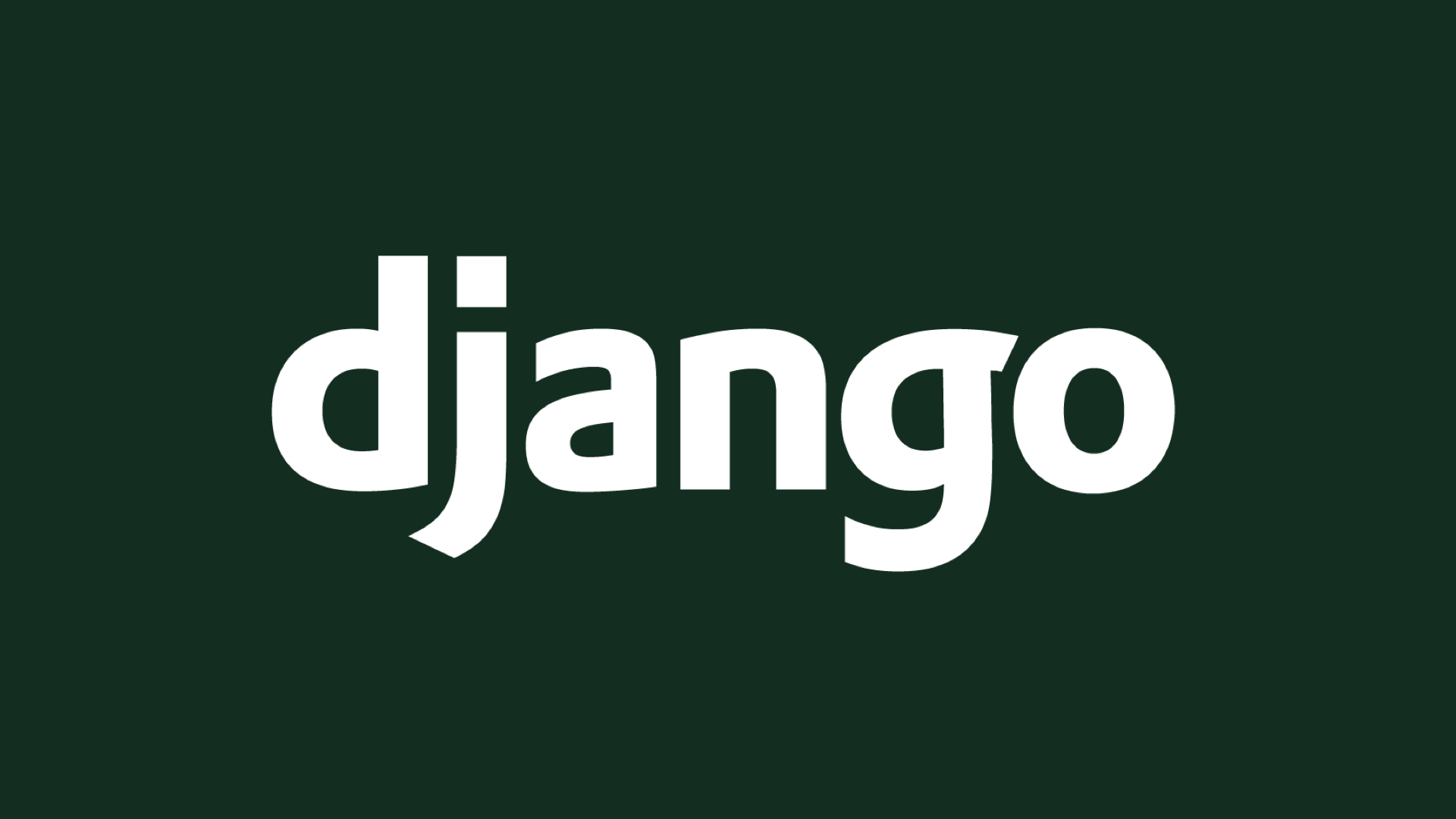
🕹AWS(Amazone Web Services)
아마존에서 만든 클라우드 컴퓨팅 기술로 서버와 같은 infrastructure를 원할 때마다 on demand로 사용할 수 있는 서비스이다.
- 클라우드 서비스가 해결해 주는 문제들
- Flexibility - Cost-Effectiveness : pay-as-you-go - Scalability - High-availability and fault-tolerance - Agility - AWS에서 제공하는 서비스 종류
- EC2(Elastic Compute Cloud) - 몇 분안에 구동 가능한 가상 서버 - VPC(Virtual Private Cloud) - AWS 네트워크 망안의 사용자 전용의 사설 네트워크 망 - S3(Simple Storage Service) - 파일 업로드 및 공유 - RDS(Relational Database Service) - 클라우드에서 데이터베이스 관리 - ELB(Elastic Load Balancing) - 서버로 들어오는 트래픽을 골고루 여러개의 머신으로 전달
🔗EC2 서버 개방하기
여러 서비스 중 EC2 서비스를 이용하여 서버를 구축해보자.
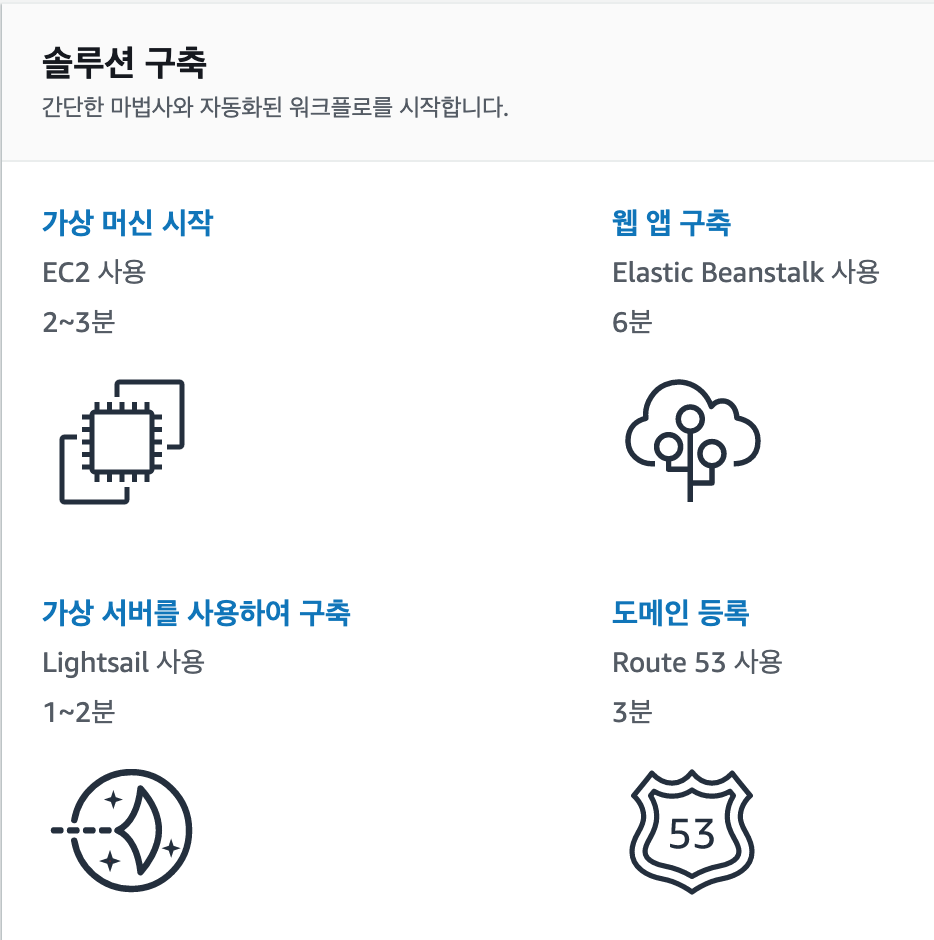
AWS에 가입한 후 메인 페이지에서 다음과 같이 솔루션 구축이라고 적힌 부분에서 가상 머신 시작(EC2 사용)을 클릭한다.
1단계 ~ 2단계

그 다음 여러 운영체제가 존재하지만 필자는 Ubuntu Server를 이용하여 배포할 것이기 때문에 해당 서버를 선택했다. 그 다음 나오는 인스턴스 유형 선택 단계에서는 돈이 없는 나같은 사람들을 위한 프리티어 사용 가능이 적혀있는 항목을 선택하고 다음으로 넘긴다.
3단계
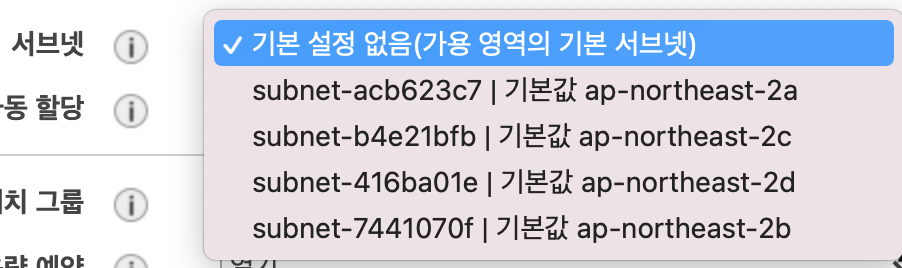
서브넷은 기본값 ap-northeast-2a 또는 기본값 ap-northeast-2c 둘 중 하나만 선택한다.
그리고 아래에 종료 방지 기능 활성화에서 ✅우발적인 종료로부터 보호 에 체크한다.
4단계
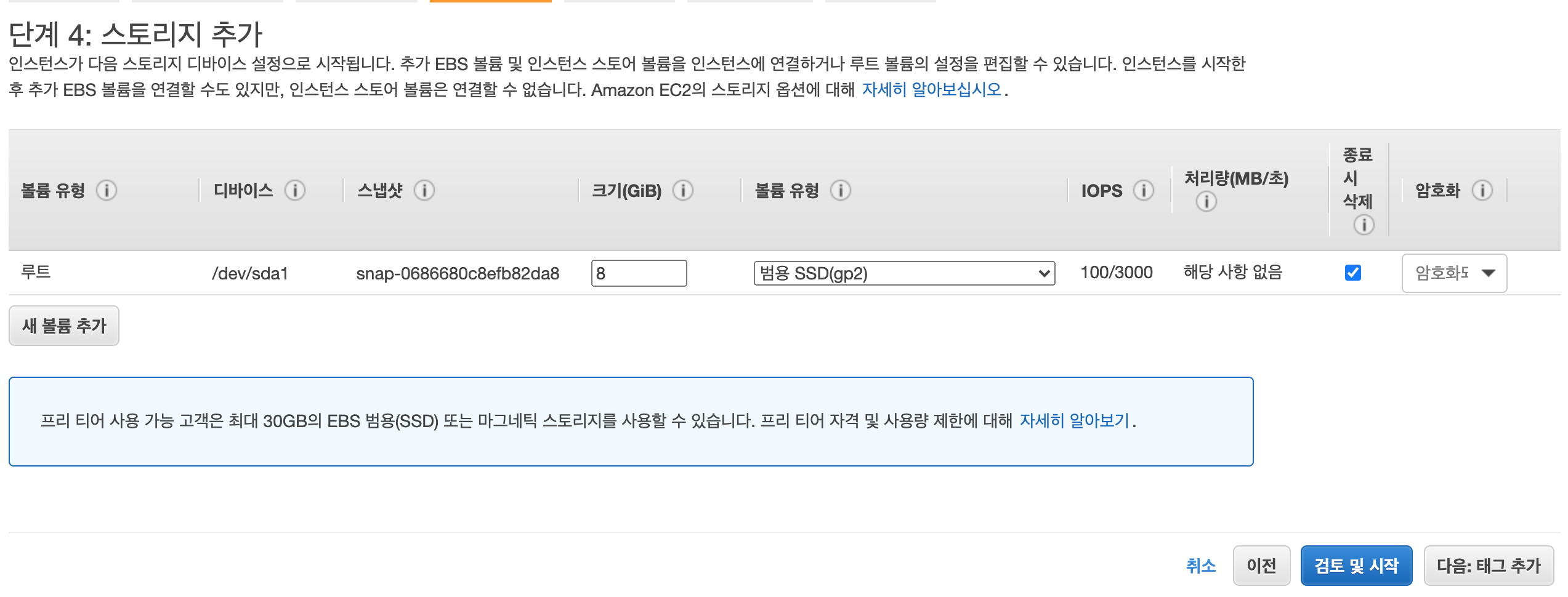
4단계인 스토리지 추가 부분은 크기를 늘리게 되면 추가 요금이 발생할 수 있으니 아무 것도 건들지 말고 다음 단계로 넘어간다.
5단계
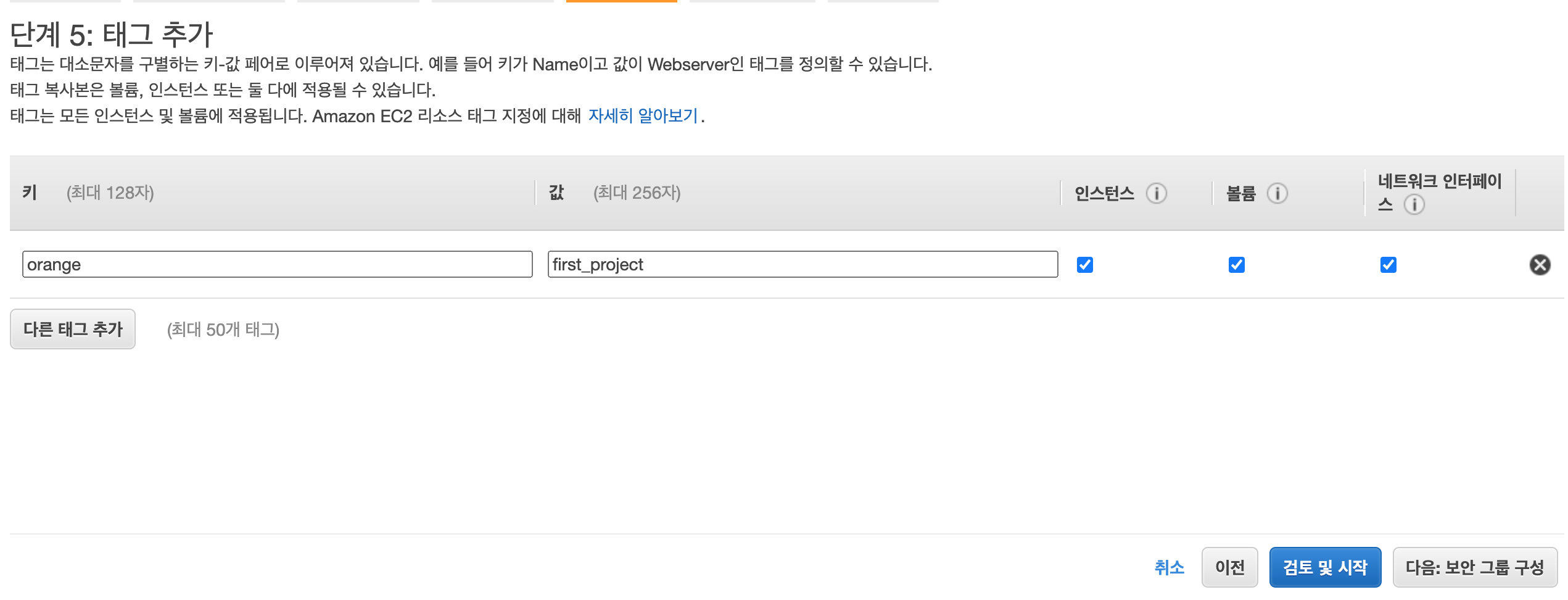
5단계는 인스턴스 태그 추가 기능으로 키와 값에 원하는 값을 입력한다. 보통 키에는 유저 네임, 값에는 프로젝트 이름을 적는다(정해진 방식없이 그냥 원하는 것을 넣어도 무방)
6단계

규칙 추가를 눌러서 포트 범위를 8000, 소스에서 위치 무관을 선택한다.
7단계
마지막 단계에서는 지금까지 설정한 값들이 다 나오고 잘못 설정된 값이 있으면 이전으로 돌아가서 재설정하면 된다. 문제될 것이 없으면 오른쪽 하단에 시작하기 버튼을 누른다.
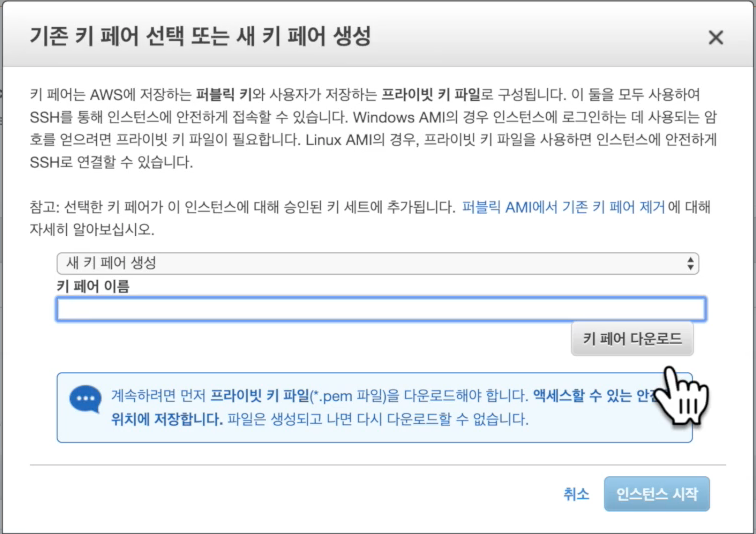
그럼 키 페어 생성하는 창이 나오는데, 기존 키 페어가 있으면 상관 없지만 처음 만드는 것이라면 새 키 페어 생성을 선택하고 키 페어 이름을 원하는 이름으로 설정한 다음 키 페어 다운로드를 눌러서 본인의 로컬에 저장해 준다. 삭제되거나 잃어버리면 인스턴스에 접근하기 힘드므로 잘 보관해 준다.

생성이 완료되면 인스턴스 목록에 방금 만든 인스턴스가 생성된 것을 볼 수 있다.
이제 터미널을 열어서 방금 생성한 키 페어 파일의 권한을 바꿔주자.
키 페어 파일을 다운받은 디렉토리로 가서 다음 명령어를 실행한다.
chmod 400 your_key_pair.pemyour_key_pair.pem는 본인이 생성한 키 페어 파일명을 적어주면 된다.

이렇게 권한이 변경된 것을 확인할 수 있다.
그 다음 생성한 인스턴스의 EC2 서버 쉘로 들어가보자.
ssh -i your_key_pair.pem ubuntu@public IPv4 address다음 명령어를 입력하게 되면 EC2 서버로 들어갈 수 있다.
your_key_pair.pem은 아까 생성한 키 페어 파일명, ubuntu는 1단계에서 선택한 운영체제 명, public IPv4 address는 인스턴스의 퍼블릭 ip 주소이다.
퍼블릭 ip 주소를 확인하는 방법은 생성한 인스턴스를 클릭하면 아래에 퍼블릭 IPv4 주소라고 적혀있는 부분을 그대로 복사해서 붙여 넣으면 된다.
